Win10怎么清除任务栏通知区域上已卸载程序的图标?
摘要:在win10系统下,当我们安装一些应用程序后,相应的应用程序会在通知区域显示托盘图标,有些软件即使在我们下载后,系统通知区域还会保留着相应程...
在win10系统下,当我们安装一些应用程序后,相应的应用程序会在通知区域显示托盘图标,有些软件即使在我们下载后,系统通知区域还会保留着相应程序的图标,对于该问题很多用户都遇到过,但不知道如何彻底的解决,故此小编在这里为大家带来了详细的解决方法,如果你也遇到了这个问题,那么赶快试下小编提供的解决方法吧!
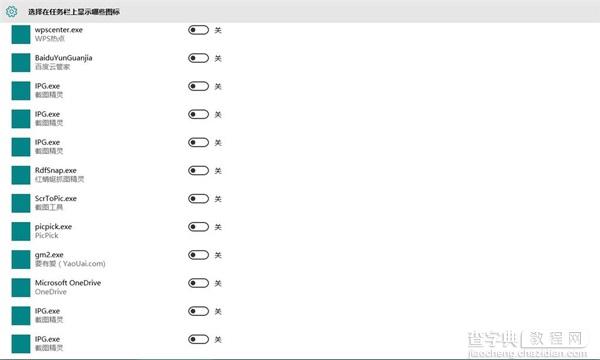 操作方法
操作方法
1、运行“regedit”打开注册表编辑器;
然后打开如下键值:
HKEY_CLASSES_ROOTLocal SettingsSoftwareMicrosoftWindowsCurrentVersionTrayNotify
在右边你可以看到两个键值;
IconStreams和PastIconsStream,将它们的值删除。
2、然后调出任务管理器将进程“explorer.exe”终止,再在任务管理器中点击“文件——新建任务”;
输入“explorer”——确定。
通过上述方法,我们就可以从通知区域中删除已卸载的软件图标了,通常出现这类问题原因是由于软件没有被彻底卸载,造成相关程序残留在系统中!
【Win10怎么清除任务栏通知区域上已卸载程序的图标?】相关文章:
★ 浅析Win10任务栏通知区域中位置图标的使用技巧【图文】
上一篇:
win10运行穿越火线无法全屏怎么办?
下一篇:
win10正式版无法升级预览版的原因
